Inbox+ Meddelelser
Du kan finde flere nyttige vejledningsvideoer ved at besøge TaxDome Academy, vores gratis online knudepunkt for
Se og lær alt hvad du behøver at vide om TaxDome.
Inbox+ er ikke kun til at gennemse e-mails. Det er her, du starter og afslutter dine projekter, modtager vigtige notifikationer, opretter opgaver, ser dokumenter og beskeder, gemmer vedhæftede filer, downloader og meget mere - alt sammen på en enkelt side, der er nem at navigere rundt i.
Dækket her:
- Inbox+ meddelelser
- Tag dig af notifikationer
- E-mail-meddelelser
- Chat-meddelelser
- SMS-beskeder
- Systemmeddelelser
- Filtrering af meddelelser
Inbox+ meddelelser
Du modtager en notifikation i din Inbox+ når der sker noget på TaxDome. Du vil også kunne se, når en anden har læst det.
- Teammedlemmer får en notifikation, når en klient, hvis konto de følger, udfører en handling.
- Firmaejere får en notifikation, når en klient, hvis konto ikke er tildelt, udfører en handling.
- Glem ikke: Du kan altid ændre dine notifikationsindstillinger.
- Få notifikationer på farten ved at bruge mobilappenTaxDome .
Som standard får du en meddelelse, når...
- En kunde registrerer sig selv via linket SIGN UP.
- En ny klient, som du har fået tildelt, aktiverer sin portaladgang.
- En klient sender en ny e-mail.
- Et teammedlem, der er tildelt en konto, svarer på en eksisterende e-mailtråd.
- En kunde uploader et dokument til deres portal, appen, et filanmodningslink eller en organizer.
- En kunde angiver, at de er færdige med at uploade dokumenter.
- En klient åbner et dokument.
- En kunde godkender et dokument.
- En kunde afviser et dokument.
- En kunde underskriver et dokument.
- En kunde nægter at underskrive et dokument.
- Firmaets ejer eller et teammedlem annullerer en signatur for en konto, du følger.
- En klient opretter en organisator.
- En kunde eller et andet teammedlem indsender en arrangør.
- En kunde underskriver et forslag.
- En kunde eller et teammedlem sender en ny besked.
- En kunde eller et teammedlem svarer på en chattråd.
- Et teammedlem opretter eller opdaterer opgavelisten i en chattråd.
- En kunde eller et teammedlem foretager ændringer i en opgaveliste i en chattråd.
- En kunde eller et teammedlem uploader/vedhæfter et dokument til en chattråd.
- En kunde foretager en forudbetaling.
- En kunde betaler en faktura.
- En faktura er forfalden.
- En opgave bliver tildelt dig af nogen.
- En opgave skal afleveres om tre dage.
- Et job blev skabt via automatisering.
- You were mentioned with the @ symbol by another team member in a message, task, note, job description or job comment.
- Et teammedlem anmoder om adgang til kundens konto.
- Et job blev ikke oprettet automatisk.
- En automatisering mislykkedes, mens et job blev automatiseret til en ny fase.
- Forslag om masseudsendelse mislykkedes.
- Bulk-sending af beskeder mislykkedes.
- Afsendelse af e-mail mislykkedes.
- Registrering af varemærke lykkedes.
- Registrering af brand mislykkedes.
- Bekræftelse af kampagne vellykket.
- Bekræftelse af kampagne mislykkedes.
- Opkrævning af penge mislykkedes.
- Påmindelse om, at der er 7 dage til betaling af det nye SMS-abonnement.
- Penge for SMS-abonnement blev ikke opkrævet, og SMS-kommunikationen er afbrudt.
- IRS anmodning om udskrifter er udfyldt.
- En skabelon downloades fra Marketplace.
I venstre sidepanel kan du se den grønne cirkel ved siden af ikonet Inbox+ der viser, at du har nye notifikationer.
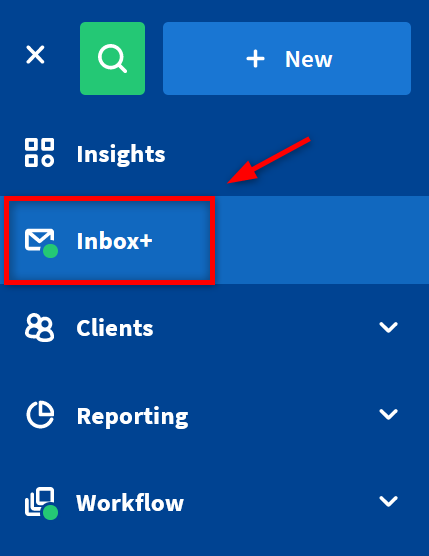
Cirklen forsvinder, når alle dine notifikationer er markeret som Arkiveret (se nedenfor).
Tag dig af notifikationer
Notifikationer vises i kronologisk rækkefølge, så de nyeste står øverst.
Sådan administrerer du notifikationer:
- Åbn en notifikation for at få flere oplysninger: Klik på notifikationslinjen for at udvide den; klik igen for at minimere den.
- Gå til en konto: Klik på kontonavnet.
- Gå til den tilsvarende sektion: Klik på Gå til. .. (den grå boks med en pil) nederst til venstre i den udvidede meddelelseslinje. Dette fører dig til e-mailen, fakturasiden, opgaven, chattråden eller dokumenteksemplet i en ny fane. Hvis en e-mailadresse er knyttet til flere konti, kan du vælge, hvor du vil hen.
- Se og/eller download et dokument: Klik på filens navn for at åbne den.

- Se en faktura eller betaling: Klik på fakturaen eller betalingslinket for at se mere.

- Se en færdig arrangør/underskrevet forslag: Klik på arrangørens eller forslagets navn for at åbne det.

- Arkiver en notifikation: Klik på Arkiver for at flytte den til fanen Arkiveret .

- Gendan en notifikation: Hvis du har klikket på Arkiver ved en fejl, kan du altid gendanne en notifikation. Gå til fanen Arkiveret , vælg den notifikation, du vil gendanne, og klik derefter på Gendan (den grønne boks med en pil) nederst til venstre på den udvidede notifikationslinje. Den vil derefter vende tilbage til Inbox+ fanen.
- Udfør massehandlinger med notifikationer: Hvis du vil markere notifikationer som færdige eller gendanne dem alle eller flere på én gang, skal du markere afkrydsningsfeltet øverst på listen eller afkrydsningsfelterne ved siden af dokumenterne og derefter klikke på Arkiver eller Gendan.
Som standard viser notifikationslisten 25 notifikationer pr. side. Hvis du vil ændre antallet, skal du vælge det ønskede antal i menuen Rækker pr. side nederst til venstre på siden.

E-mail-meddelelser
Teammedlemmer, som har adgang til en klients konto, modtager en notifikation i deres Inbox+ hver gang en klient sender en ny e-mail til dit firma eller svarer på en eksisterende tråd. Når de svarer på en tråd, opdateres notifikationen. Når der er en ny e-mail i en tråd, opdateres notifikationen og flyttes til toppen. Hvis den er arkiveret, ryger den ud af Opgaverne.

Det kan du også:
- Slå e-mail-tråde fra: Slår e-mailnotifikationer i en tråd fra. Du kan læse mere om muting her.
- Opret opgaver fra e-mail: Få mere at vide her.
- Gem en vedhæftet fil iClient's Docs: Hold musen over filens miniaturebillede, klik på gem-ikonet, og upload derefter. Du kan også automatisk gem me vedhæftede filer, som klienter sender til dig.


Kommer snart: Svar straks på e-mails fra Inbox+!
Chat-meddelelser
Teammedlemmer får notifikationer i deres Inbox+ om alle begivenheder, der sker i chats på de konti, de har adgang til. En notifikation inkluderer...
- ...hændelsestypen (nogen har oprettet en ny tråd, svaret på den eller opdateret opgavelisten).
- ...chatnavnet og linket til tråden.
- ...navnet på den person, der har oprettet tråden eller opdateret den.
Udvid meddelelsesboksen for at se den sidste besked i tråden og dens forfatter.

Sådan fungerer beskednotifikationer:
- En chattråd har én tilsvarende notifikation (den opdateres, når der sker noget nyt).
- Du modtager en notifikation, hver gang en kunde sender en ny besked til dit firma eller svarer på en eksisterende tråd.
- Du modtager en notifikation, hver gang et teammedlem opretter en ny chattråd eller svarer på en eksisterende tråd på en konto, du har adgang til.
- Når nogen svarer på en tråd eller foretager ændringer i klientopgaver, opdateres den tilsvarende notifikation og flyttes til toppen.
- Når en notifikation er arkiveret, ryger den ud af To Do-listen.
SMS-beskeder
Teammedlemmer får notifikationer i deres Inbox+ om alle begivenheder, der sker i SMS'en på de konti, de har adgang til. En notifikation inkluderer...
- ...hændelsestypen (nogen har sendt en ny SMS eller svaret på din SMS).
- ...kontonavn, kontaktnavn og link til SMS-tråden.
Udvid meddelelsesboksen for at se den sidste SMS i tråden og forfatteren.

Sådan fungerer SMS-beskeder:
- En SMS-tråd har én tilsvarende notifikation (den opdateres, når der sker noget nyt). Når nogen svarer på en SMS-tråd, bliver den tilhørende notifikation opdateret og flyttet til toppen.
- Du modtager en notifikation, hver gang en kunde sender en ny SMS til dit firma eller svarer på en eksisterende SMS-tråd.
- Du modtager en notifikation, når et teammedlem opretter en ny SMS-tråd eller svarer på en eksisterende SMS-tråd på en konto, du har adgang til.
- Du modtager en notifikation, når masseudsendelsen af SMS er færdig. Du kan se, hvor mange SMS'er der blev sendt, og hvor mange der mislykkedes. Du vil også kunne downloade CSV-filen med det fulde revisionsspor for denne masseudsendelse.
- Du modtager en notifikation med SMS'ens tekst og afsenderens telefonnummer, hver gang en ikke-kontakt sender en ny SMS til dit firma(du vil blive bedt om at oprette en ny kontakt).
- Du modtager en meddelelse, hvis afsendelse af SMS mislykkes.
- Når en notifikation er arkiveret, ryger den ud af To Do-listen.
Systemmeddelelser
Systemmeddelelser dukker op, når en massehandling ikke kan udføres. For at se alle systemmeddelelser i din Inbox+skal du anvende filteret System (se Filtrering af meddelelser nedenfor for detaljerede instruktioner). Lær, hvordan du fejlsøger alle systemmeddelelser her:

Filtrering af meddelelser
Filtre hjælper med at indsnævre din notifikationsliste. Find f.eks. alle notifikationer om fakturaer, der er betalt af alle kunder. Du kan læse mere om at bruge filtre her.
Sådan filtrerer du en meddelelsesliste:
1. Klik på Filter.
2. Brug filtrering efter kontonavn og/eller notifikationstype (fakturaer, e-mails, opgaver, dokumenter, organizere, chats, SMS, signaturer, forslag, nye konti, jobs, omtaler og systemnotifikationer). Anvend et eller flere. De valgte filtre forbliver de samme, når du forlader siden og åbner den igen.
3. Klik på Anvend.






